Hoe iPhone niet beschikbaar te repareren - 5 bewezen manieren in 2025
Het is vrij gebruikelijk om het wachtwoord van de iPhone te vergeten, vooral als we hem lange tijd niet hebben gebruikt. Als je een oude iPhone vindt en je hebt al meerdere keren geprobeerd het wachtwoord in te voeren, maar het blijkt fout te zijn, dan Bericht iPhone niet beschikbaar wordt op uw iPhone weergegeven.
Dit artikel vertelt je wat je moet doen als je iPhone niet beschikbaar is, met behulp van 5 manieren. Bovendien bieden we je ook tips om het probleem in de toekomst te voorkomen.
PAGINA-INHOUD:
- Wat betekent iPhone niet beschikbaar?
- iPhone niet beschikbaar: omzeil het zonder het juiste wachtwoord
- iPhone niet beschikbaar: wacht tot de timer afloopt
- iPhone niet beschikbaar: gebruik uw Apple ID [zonder computer]
- iPhone niet beschikbaar: gebruik iTunes/Finder op uw computer
- iPhone niet beschikbaar: gebruik iCloud wissen
- Tips om te voorkomen dat de beveiligingsvergrendeling van de iPhone niet beschikbaar is
Wat betekent iPhone niet beschikbaar?
Als u meerdere verkeerde wachtwoorden op uw iPhone probeert, activeert u het beveiligingsmechanisme op uw iPhone en treedt de iPhone Unavailable op. Over het algemeen krijgt u, wanneer u 5 keer een verkeerd wachtwoord invoert, de melding iPhone Unavailable probeer het over 5 minuten opnieuw. Als u echter mislukte pogingen doet, wordt u langer dan de vorige keer geblokkeerd van uw iPhone en uiteindelijk permanent vergrendeld zonder de optie wissen.
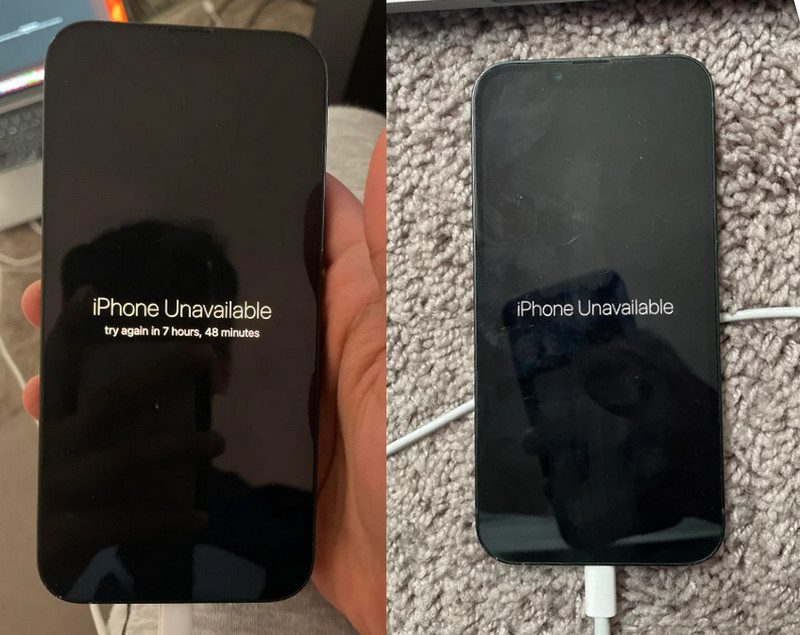
Dus, hoe lang duurt iPhone Unavailable? De tijd zal elke keer opkomen als je vijf keer het verkeerde wachtwoord invoert. Dit zijn de tijden:
| Bericht | Komt voor wanneer |
| iPhone niet beschikbaar Probeer het over 1 minuut opnieuw | 5 verkeerde wachtwoordpogingen |
| iPhone niet beschikbaar Probeer het over 5 minuten opnieuw | 6 verkeerde wachtwoordpogingen |
| iPhone niet beschikbaar Probeer het over 15 minuten opnieuw | 7 verkeerde wachtwoordpogingen |
| iPhone niet beschikbaar Probeer het over 1 uur opnieuw | 8 verkeerde wachtwoordpogingen |
| iPhone niet beschikbaar Probeer het over 8 uur opnieuw | 9 verkeerde wachtwoordpogingen |
| iPhone niet beschikbaar | 10 keer een verkeerd wachtwoord proberen (geen kans meer) |
U ziet dat u na 10 verkeerde wachtwoordpogingen nooit meer opnieuw kunt proberen of uw iPhone kunt wissen om iPhone Unavailable te repareren. Probeer daarom het wachtwoord niet vaker dan 10 keer in te voeren en wees voorzichtig bij elke poging. Maar hoe vaak u het ook hebt geprobeerd, laten we het probleem iPhone Unavailable oplossen als u het wachtwoord echt niet meer weet.
iPhone niet beschikbaar: omzeil het zonder het juiste wachtwoord
Omdat het iPhone Unavailable-scherm verschijnt wanneer er veel verkeerde wachtwoordpogingen zijn, is de krachtigste en meest eenvoudige manier om dit te verhelpen het wissen van het wachtwoord van uw iPhone-scherm. Daarom raden we aan om Apeaksoft iOS-ontgrendelaar om het schermwachtwoord te verwijderen en het probleem iPhone niet beschikbaar op te lossen. Dit programma ondersteunt alle oude en nieuwe iOS-versies van iOS 5 tot 18. En zelfs als u het 10 keer hebt geprobeerd en de iPhone de beveiligingsvergrendeling heeft geactiveerd, kan Apeaksoft iOS Unlocker het vergrendelde scherm voor u wissen.
Herstel iPhone niet beschikbaar en wis het schermwachtwoord
- Los het probleem op waarbij de iPhone niet beschikbaar is, zelfs na 10 verkeerde wachtwoordpogingen.
- Wis de toegangscode van het iPhone-scherm met een paar klikken.
- Gemakkelijk te gebruiken, zonder dat er technische vaardigheden vereist zijn.
- Schermtijd omzeilen, Apple ID, MDM en andere Apple-gerelateerde vergrendelingen.
- Ondersteunt alle iPhone-modellen met iOS 5 tot en met iOS 18.
Veilige download
Veilige download

Laten we eens kijken hoe je het probleem 'iPhone Unavailable' kunt oplossen met Apeaksoft iOS Unlocker.
Stap 1. Download dit programma naar uw computer volgens uw computersysteem. Installeer en start het. U zult de 、 zienWis toegangscode knop bovenaan. Klik erop.
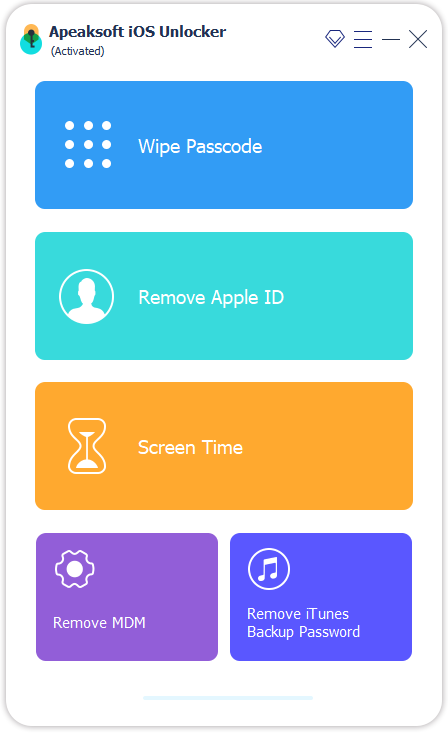
Stap 2. Sluit vervolgens uw iPhone aan op deze computer (gebruik liever de originele USB-kabel). Wanneer uw iPhone succesvol is gedetecteerd, wordt uw iPhone-naam weergegeven op de interface. U moet nogmaals bevestigen door te klikken op Start.

Stap 3. U wordt naar een nieuw scherm geleid waarin u wordt gevraagd of u wilt bevestigen dat u de toegangscode wilt wissen. Volg gewoon de instructies op het scherm en voer in 0000 om te bevestigen. Het programma downloadt automatisch de firmware op uw iPhone via de USB-kabel.
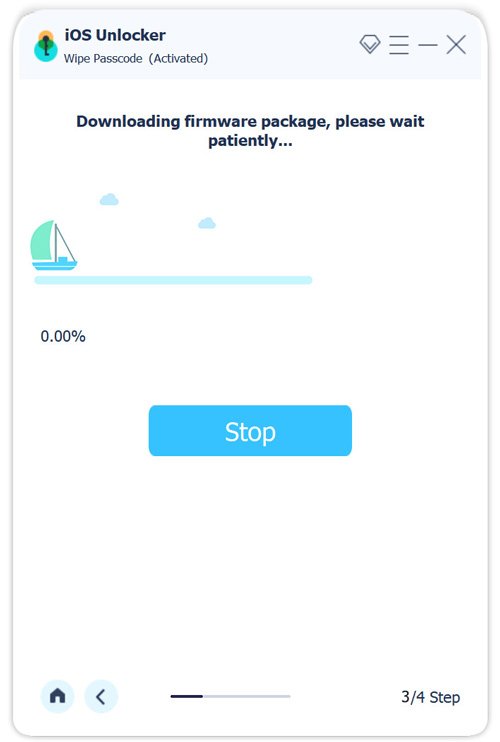
Stap 4. Binnen een paar minuten wordt uw iPhone-toegangscode gewist en verdwijnt het iPhone-scherm Niet beschikbaar. Klik gewoon op OK om uw iPhone uit te werpen.
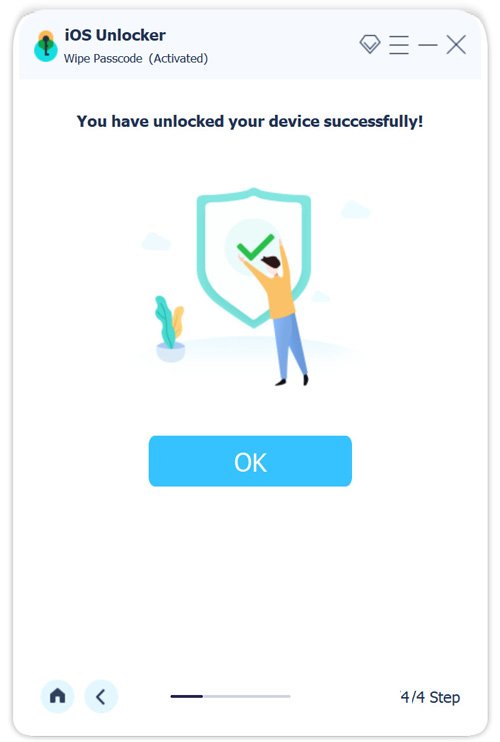
Tips:
1. Zorg ervoor dat uw apparaat altijd met deze computer is verbonden, anders wordt het wisproces onderbroken.
2. Als u de toegangscode wist, worden alle gegevens op uw iPhone gewist en wordt iOS bijgewerkt naar de nieuwste versie. Als u wilt iPhone-gegevens herstellen na wissenNeem direct maatregelen nadat u alle gegevens hebt gewist. Hoe eerder u actie onderneemt, hoe eenvoudiger het herstelproces verloopt.
iPhone niet beschikbaar: wacht tot de timer afloopt
Omdat we weten dat te vaak mislukte pogingen ertoe leiden dat de iPhone permanent onbeschikbaar wordt, is het belangrijk dat we binnen 10 pogingen het juiste wachtwoord vinden en het juiste wachtwoord invoeren nadat de timer is verstreken.
Maar hoe vind je het juiste wachtwoord als de iPhone zegt 'niet beschikbaar' op het vergrendelscherm? De eerste regel is: probeer niet zomaar een mogelijk wachtwoord. Schrijf verschillende mogelijke wachtwoorden op en kies de meest mogelijke uit. Het kan dagen duren voordat je het juiste wachtwoord onthoudt dat je lang geleden hebt ingesteld. Maar het succesvol oplossen van het probleem 'niet beschikbaar' van de iPhone verdient het!
iPhone niet beschikbaar: gebruik uw Apple ID [zonder computer]
Deze methode vertelt je hoe je iPhone Unavailable kunt repareren zonder een computer. Maar deze methode is alleen geschikt voor het ontgrendelen van tijdelijke beveiligingsblokkering. Als je meer dan 10 keer een verkeerd wachtwoord invoert, moet je Apeaksoft iOS Unlocker gebruiken om de toegangscode te wissen. Bovendien moet deze iPhone toegang hebben tot internet en ingelogd zijn met een Apple ID. De Apple ID is de sleutel tot het repareren van iPhone Unavailable (of beveiligingsblokkering van sommige iOS-versies).
Stap 1. Tik Toegangscode vergeten or Wissen van de iPhone in de rechterbenedenhoek van het vergrendelscherm.
Stap 2. Je iPhone zal je vertellen dat je alle data op je iPhone gaat wissen. Tik op de Start iPhone opnieuw opstarten knop om te bevestigen.
Stap 3. Voer het Apple ID-wachtwoord in van de ingelogde Apple ID. De iPhone wordt dan ontgrendeld.
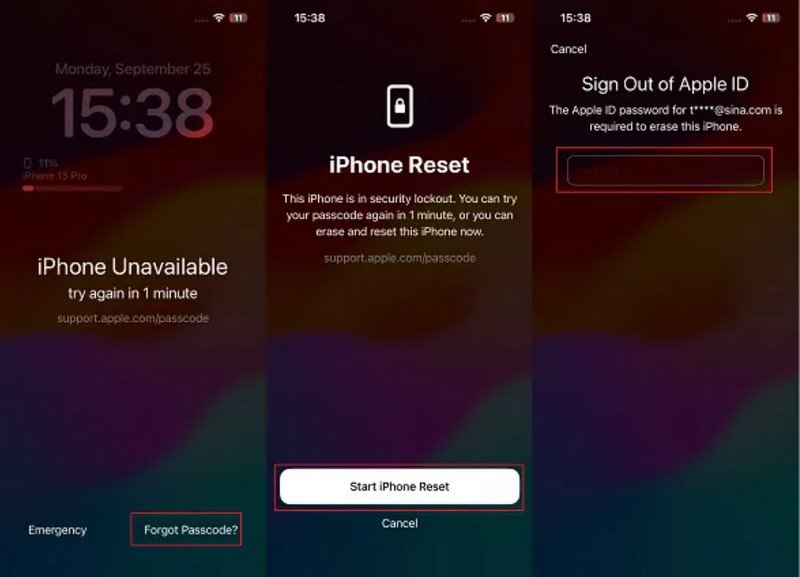
iPhone niet beschikbaar: gebruik iTunes/Finder op uw computer
U kunt ook iTunes of Finder gebruiken om het probleem iPhone Unavailable op te lossen. Deze methode werkt echter alleen als uw iPhone niet permanent is vergrendeld. Bovendien kan iTunes of Finder een vergrendelde iPhone niet detecteren. Daarom moet u uw iPhone op een computer aansluiten en uw iPhone in herstelmodus en volg daarna de onderstaande stappen.
Stap 1. Nadat u de herstelmodus hebt geactiveerd, opent u iTunes of Finder op uw computer.
Stap 2. Nu kan iTunes of Finder uw iPhone detecteren. Klik OK om uw iPhone te wissen.
Stap 3. Het scherm 'iPhone niet beschikbaar' wordt verwijderd. Voer nu uw Apple ID-wachtwoord in en gebruik uw iPhone opnieuw.
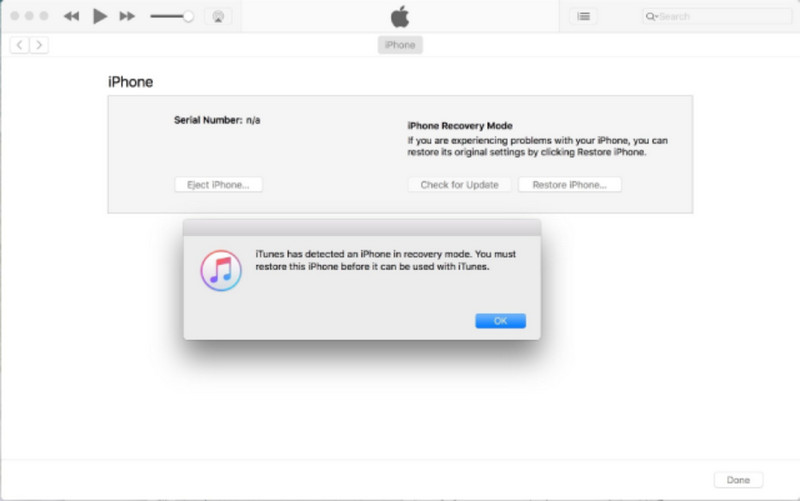
Tips: Als u dit Apple ID-wachtwoord ook niet meer weet, kunt u verwijder deze Apple ID en krijg weer toegang tot je iPhone.
iPhone niet beschikbaar: gebruik iCloud wissen
Als u eerder de functie Zoek mijn hebt ingeschakeld, kunt u iPhone Unavailable repareren door Zoek mijn te wissen. Op deze manier kunt u uw iPhone wissen via iClou.com, zelfs als er geen wisoptie op het iPhone-scherm staat. Voorheen was het belangrijk om ervoor te zorgen dat u Zoek mijn hebt ingeschakeld.
Stap 1. Ga naar iCloud.com in een webbrowser en meld u aan met uw Apple ID op het vergrendelscherm.
Stap 2. Klik All Device bovenaan en selecteer de niet-beschikbare iPhone. Klik op iPhone wissen.
Stap 3. Uw iPhone wordt binnen enkele seconden op afstand gewist.
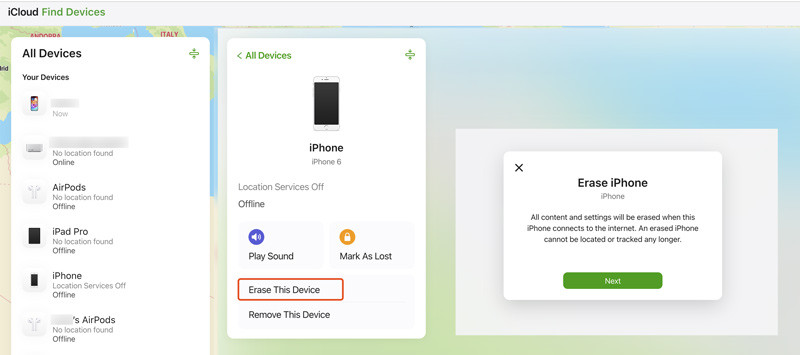
Tips om te voorkomen dat de beveiligingsvergrendeling van de iPhone niet beschikbaar is
Om te voorkomen dat de iPhone Unavailable of beveiligingsvergrendeling in de toekomst wordt geactiveerd, is het eerste wat u zeker moet doen uw wachtwoord goed onthouden. Bovendien kunt u Face ID of Touch ID inschakelen, omdat u uw gezicht of vingerafdruk nooit kunt vergeten. Maar zelfs als u Face ID of Touch ID gebruikt, moet u het wachtwoord om de paar dagen invoeren om te voorkomen dat u het vergeet, omdat het schermwachtwoord de laatste optie is om uw iPhone te ontgrendelen. Als u geen iPhone meer gebruikt, zet u het wachtwoord op de notities van uw nieuwe telefoon, zodat u het wachtwoord kunt controleren wanneer u het vergeet. Schakel bovendien de functie Zoek mijn in, zodat u de iPhone zelfs na 10 pogingen kunt wissen.
Maar zelfs als we al deze preventieve maatregelen nemen, kunnen er nog steeds slechte dingen gebeuren. Apeaksoft iOS Unlocker is uw laatste kaart om de toegankelijkheid van uw iPhone te beschermen.
Conclusie
In dit artikel hebben we geïntroduceerd dat iPhone niet beschikbaar treedt op wanneer u te vaak een verkeerd wachtwoord invoert. Er zijn vijf manieren om dit te verhelpen: als u niet meer dan 10 keer een verkeerd wachtwoord invoert, wacht dan tot de timer afloopt en voer het wachtwoord opnieuw in, of gebruik iTunes, Finder of de optie iPhone wissen om dit te verhelpen; als u meer dan 10 keer een verkeerd wachtwoord probeert, gebruik dan de functie Zoek mijn of Apeaksoft iOS-ontgrendelaar.
Veilige download
Veilige download
Gerelateerde artikelen
Bent u ooit in de war geweest toen er een fout was bij het verifiëren van de toegangscode van uw iPhone? Kom en ontdek 6 methoden om een niet-werkende iPhone-toegangscode te repareren!
Als uw iTunes Match plotseling niet meer werkt, raak dan niet in paniek. Je kunt vanuit dit enkele bericht meerdere oplossingen krijgen om van het probleem af te komen.
Bent u een probleem tegengekomen bij het ontgrendelen of uitschakelen van uw iDevices? Gelukkig kun je het probleem oplossen met 3 methoden uit deze handleiding.
Als uw iPhone vastloopt in het herstelmodusscherm, hoeft u zich geen zorgen te maken. In deze handleiding wordt uitgelegd hoe u een iPhone snel uit de herstelmodus kunt halen.

